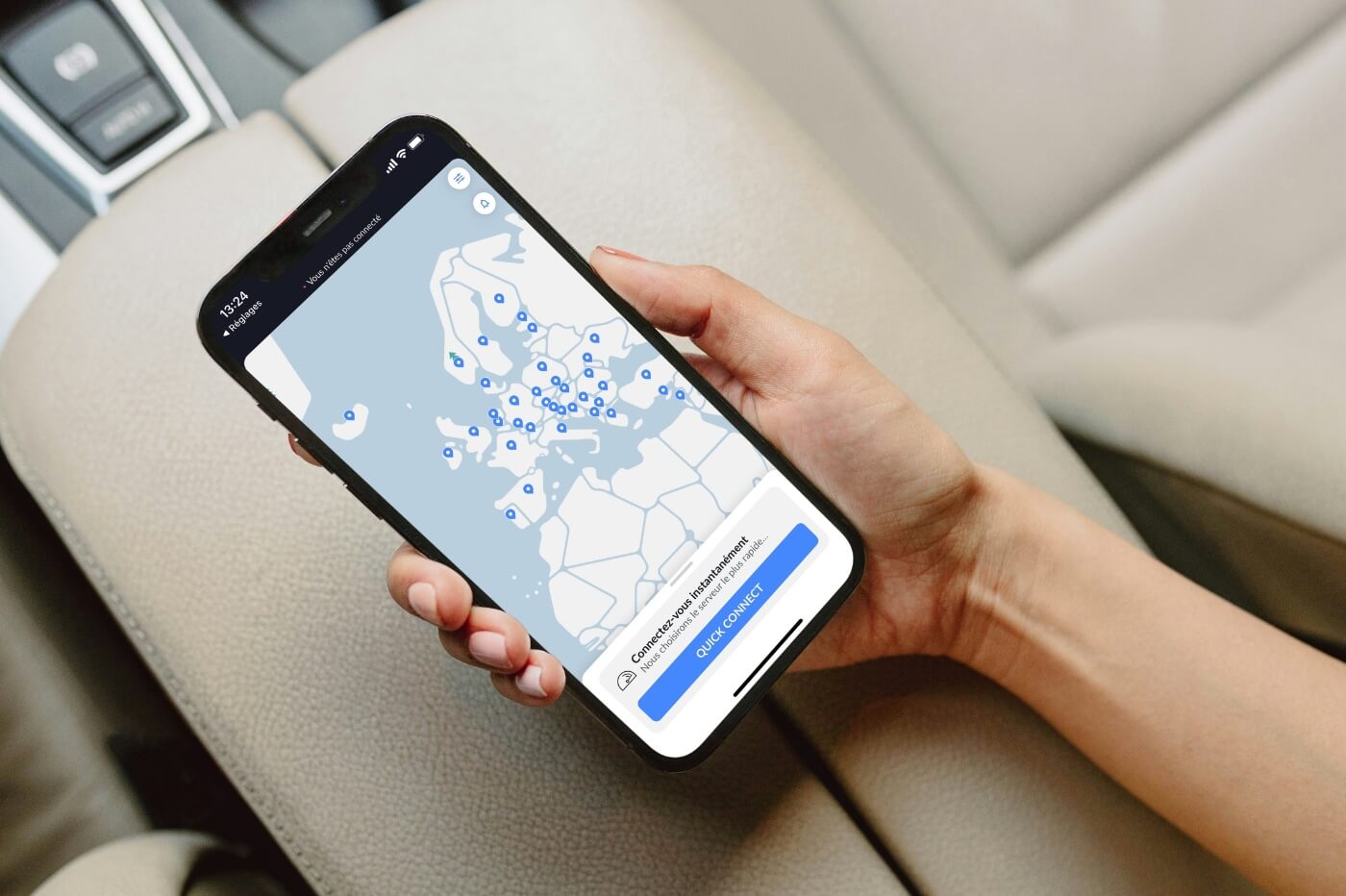التحديث: تم تحديث المقالة لنظام التشغيل iOS 16.
يمكن أن تكون ميزة تسجيل فيديو الشاشة على iOS وiPadOS مفيدة لإنشاء برامج تعليمية أو مشاركة لعبة فيديو أو توضيح عملية ما. ويرد تفصيل تنفيذه أدناه.
الخطوة 1: أضف اختصار تسجيل الفيديو إلى مركز التحكم
أولاً، عليك الانتقال إلى إعدادات iOS لإضافة اختصار لقطة شاشة الفيديو إلى مركز التحكم.لقد تحدثنا بالفعل هنامن الإمكانيات المختلفة المتوفرة في إعدادات iOS لإدارة مركز التحكم.
بالذهاب الىالإعدادات > مركز التحكم،وبالتالي يمكننا إدارة الأوامر التي يمكن الوصول إليها من مركز التحكم، وخاصة في الصفحةتخصيص الطلبات. ومن حيث الاختصارات التي يمكن إضافتها، دعونا نذكر على سبيل المثال وضع توفير الطاقة، أو ساعة الإيقاف أو المسجل، وبالتالي الأمر الذي سيكون مفيدًا لتسجيل الشاشة،"تسجيل الشاشة". لإضافة الاختصار المقابل في مركز التحكم، ما عليك سوى:
- بحث عن الذكر"تسجيل الشاشة"في القائمة
- إضافته إلى أعلى القائمة المسماة"الأوامر متضمنة"بالضغط على + الأخضر
هذا كل شيء. إذا سار كل شيء كما هو مخطط له، فسيتم الآن دمج اختصار وظيفة التقاط فيديو الشاشة في مركز التحكم.
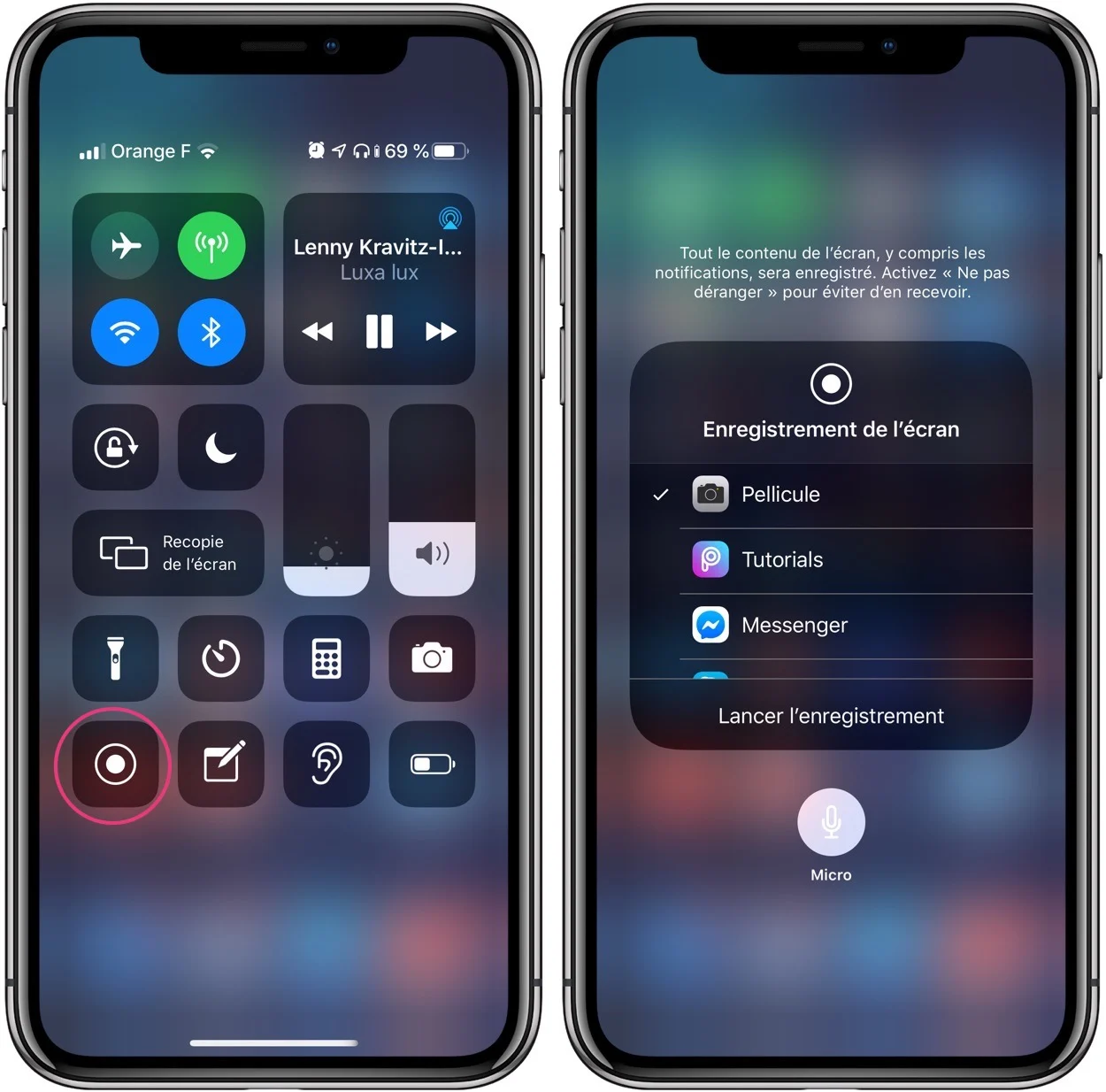
© ايفون.فر
الخطوة 2: ابدأ لقطة شاشة الفيديو
لبدء تسجيل الشاشة، يجب عليك أولاً عرض مركز التحكم. يختلف التعامل وفقًا لطراز iPhone أو iPad الخاص بك وما إذا كنت تستفيد من Face ID أو Touch ID.
- الجهاز مع معرف اللمس:اسحب لأعلى من أسفل الشاشة
- الجهاز المزود بمعرف الوجه:اسحب من الزاوية اليمنى العليا إلى أسفل أو وسط الشاشة
ثم، أيؤدي الضغط البسيط على زر الالتقاط إلى بدء تسجيل الفيديو.
عدد قليل من الإعدادات
ومع ذلك، فإن الضغط على Force Touch أو 3D Touch على نفس الزر يوفر إمكانية الوصول إلى بعض الخيارات الإضافية:
- ضمن "تسجيل الشاشة": يمكنك اختيار وجهة الفيديو الناتج عن التسجيل: "الصور" للعثور عليها في ألبوم الكاميرا أو التطبيقات الأخرى مثل Twitch أو Skype و Zoom والتي يمكنها استقبال الالتقاط ومعالجته مباشرة
- ميكروفون: يمكنك أيضًا اختيار تضمين صوت الميكروفون في التقاط الفيديو أو عدمه، وذلك بالضغط على أيقونة “الميكروفون”
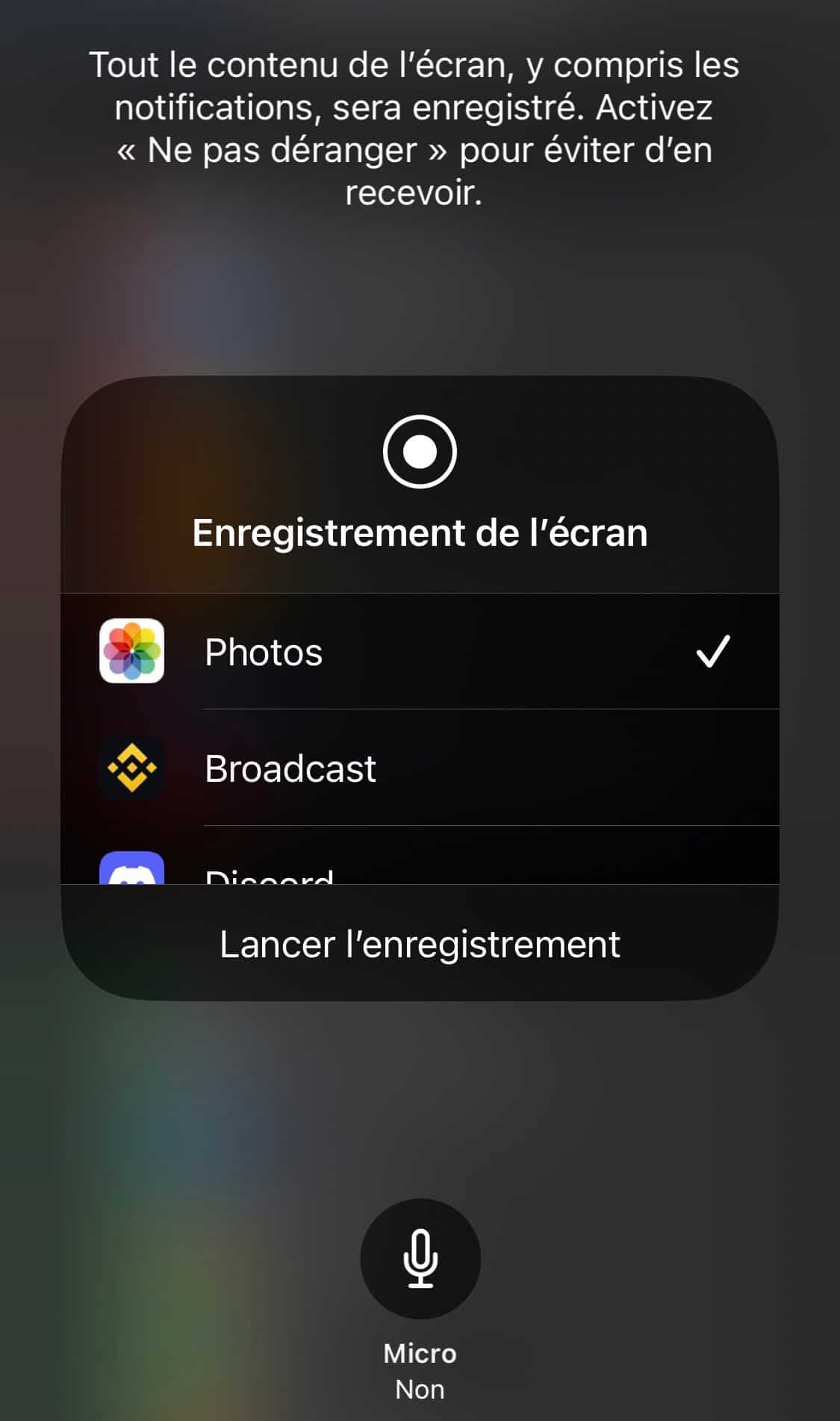
لقطة شاشة لنظام iOS بواسطة iPhon.fr
بمجرد أن تصبح جاهزًا، يجب عليك الضغط على "بدء التسجيل" (أو ببساطة الضغط على الزر الموجود في مركز التحكم، دون المرور عبر هذه الإعدادات المتقدمة).
بعد 3 ثوان، الزر ثمباللون الأحمر للتحذير من أن التقاط الفيديو نشط. يظل المؤشر الأحمر مرئيًا في الجزء العلوي من الشاشة (في الوقت المحدد لأجهزة iPhone المزودة بميزة Face ID) لإعلامك بأن التسجيل لا يزال نشطًا قيد التقدم. مع ملاحظة أنه يغيب عند تسجيل الشاشة في الوضع الأفقي، وهو أمر عملي للألعاب بشكل خاص.
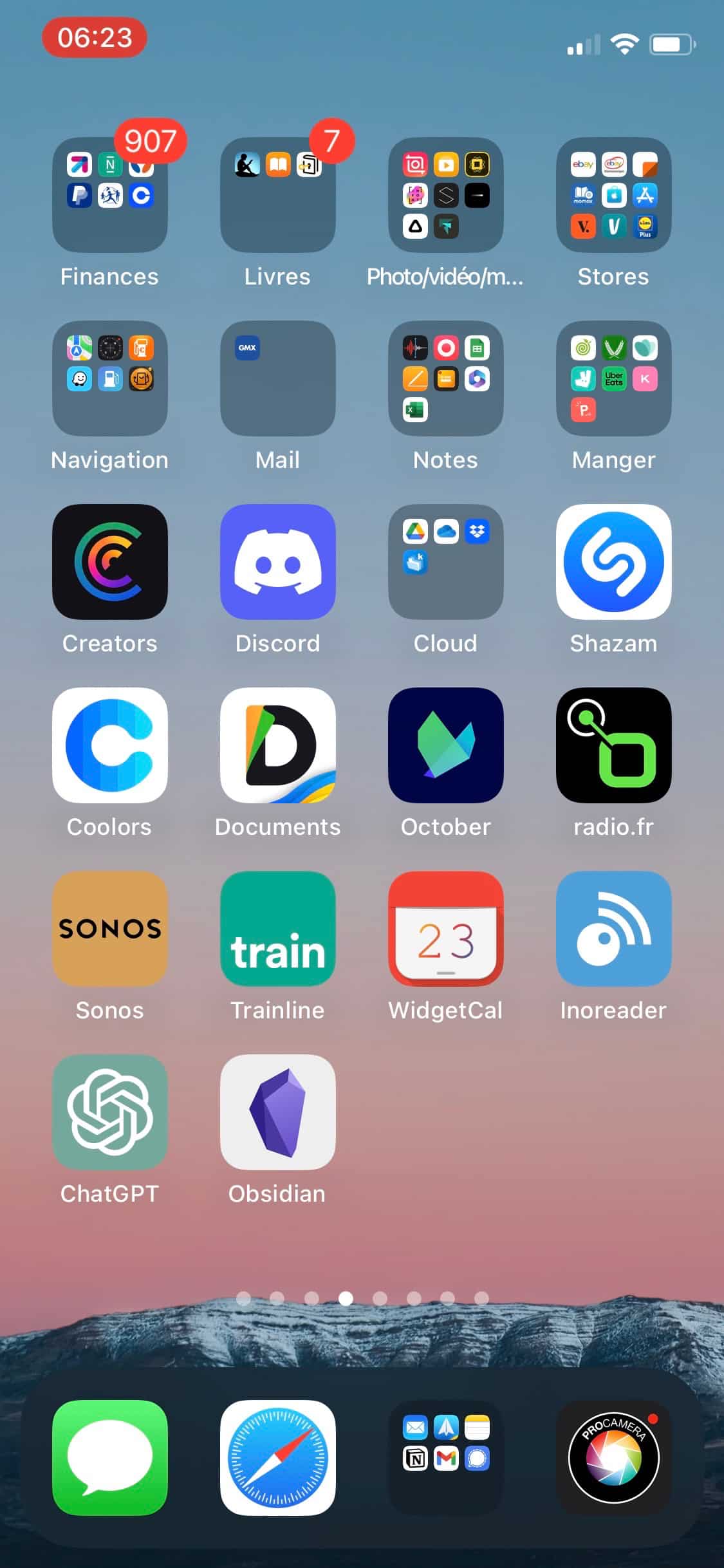
لقطة شاشة لنظام iOS بواسطة iPhon.fr
الخطوة 3: إيقاف تسجيل الفيديو على iPhone أو iPad
لإيقاف التسجيل، ما عليك سوى الضغط على الزر نفسه في مركز التحكم مرة أخرى. يتم حفظ الفيديو في ألبوم الكاميرا أو إرساله إلى التطبيق المختار.
وهنا لديك!

i-nfo.fr - تطبيق iPhon.fr الرسمي
بواسطة: كيليوبس AG
رئيس تحرير موقع iPhon.fr. بيير مثل إنديانا جونز، يبحث عن خدعة iOS المفقودة. وهو أيضًا مستخدم Mac منذ فترة طويلة، ولا تحمل أجهزة Apple أي أسرار له. جهة الاتصال: بيير[أ]iphon.fr.